Cuando deseamos instalar SQL Server 2012 en Windows 8 nos encontramos con un mensaje de error que no nos permite hacer la instalación.
Este error nos indica que el instalador de SQL Server no es compatible con el idioma del sistema operativo, esto muchas veces produce frustración en quienes quieren instalar este magnífico servidor de bases de datos.
Sin embargo para poder instalar SQL Server 2012 en Windows 8 solo debemos seguir los siguientes pasos para poder llevar a buen término nuestra instalación y no morir en el intento (como dice el refrán).
Lo primero que debemos hacer es buscar en Windows 8 el Panel de control, para esto solamente escribimos la palabra «control«, «panel» o «panel de control» en el buscador y aparecerá el icono del mismo.
Damos un clic sobre el icono y se abrirá el Panel de control, dentro del Panel buscamos el icono de Región y damos clic sobre él para abrir las opciones de configuración regional.
Dentro de las opciones de Región hacemos clic en Formato para poder ver los diferentes idiomas de la lista desplegable.
En esta lista buscaremos la opción Español (España) y la seleccionaremos, luego daremos clic en el botón «Aplicar» y después en el botón «Aceptar».
Una vez realizados estos cambios, procederemos a reiniciar nuestro Windows 8.
Al reiniciar el Sistema Operativo podremos proceder a la instalación de SQL Server 2012 como se indica en el artículo Instalando SQL Server 2012.
Una vez finalizados los pasos de instalación, se observarán en nuestra pantalla los iconos de SQL Server y podremos comenzar a utilizarlo inmediatamente.
Al seleccionar SQL Server Management Studio se iniciará la carga de nuestro SQL Server.
En la pantalla «Conectar con el servidor» usamos las credenciales necesarias según el modo de autenticación que hayamos definido para nuestra instancia.
Una vez conectados a nuestro servidor podemos comenzar a utilizar el SSMS.
Luego de finalizar la instalación de nuestro SQL Server 2012 en nuestro Windows 8, podemos volver a modificar nuestra configuración original a su estado original sin problemas.
Espero que este paso a paso les sea de ayuda al momento de configurar su SQL Server 2012 y como siempre…
Cualquier duda o consulta háganmela saber que con gusto les responderé.
Saludos!
Roberto Pozo
Etiquetas: Angaroa Soft's, Configuring, Database Development, Implementation and Maintenance, Instalando SQL Server 2012, MCTS, MCTS Self-Paced Training Kit (Exam 70-448), MCTS: Self-Paced Training Kit (Exam 70-432) Microsoft SQL Server 2008, MCTS: Self-Paced Training Kit (Exam 70-432) Microsoft SQL Server 2008 Implementation and Maintenance, MCTS: Self-Paced Training Kit (Exam 70-433) Microsoft SQL Server 2008, Microsoft, MVP, Roberto Pozo, SQL Server 2008, SQL Server 2012, TS: Microsoft SQL Server 2008, TS: Microsoft SQL Server 2008 Database Development

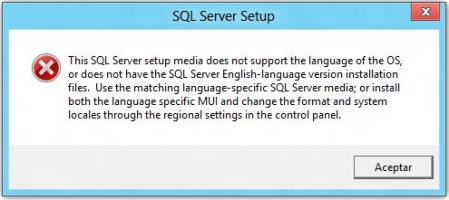
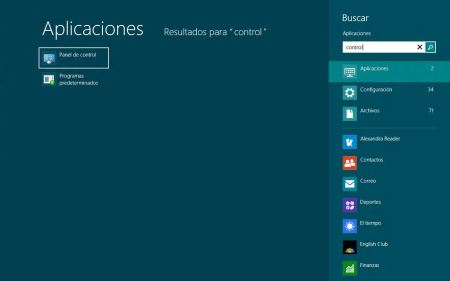
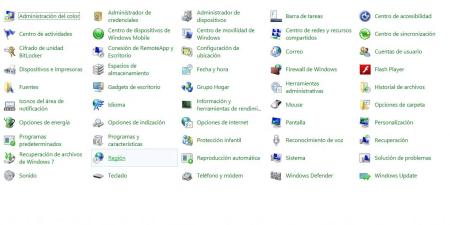
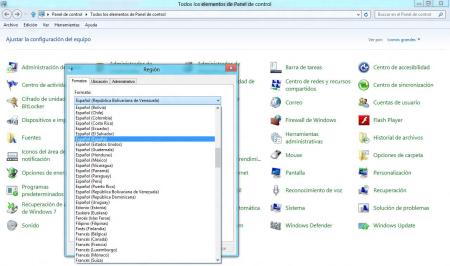
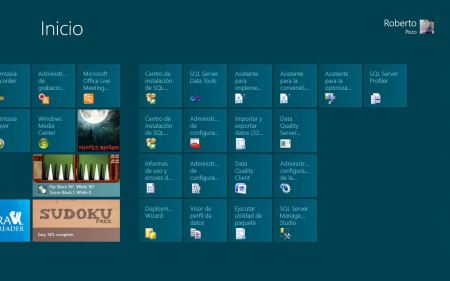
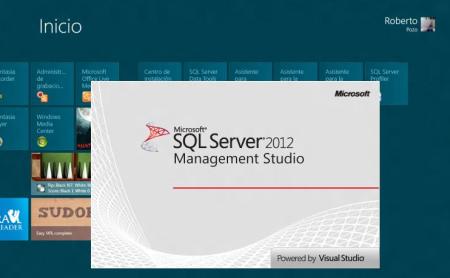
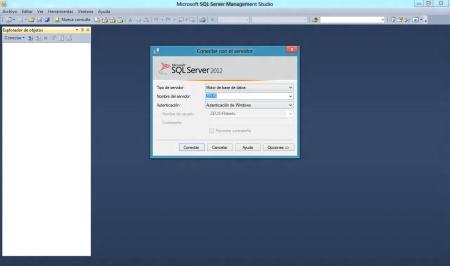
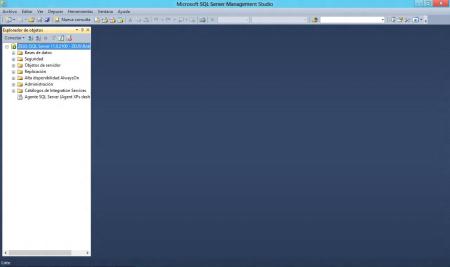
julio 10, 2012 a las 10:29 pm |
[…] SQL Server 2012 en Windows 8 […]
Me gustaMe gusta
septiembre 7, 2012 a las 9:26 pm |
te pasaste 🙂 me sirvió mucho de verdad 😀 estaba desesperado xD
Me gustaMe gusta
septiembre 27, 2012 a las 1:46 am |
Muy bueno maestro…. me ayudo a no bajarme nuevamente la version en inglés que a lo mejor me hubiese dado el mismo error.
Me gustaMe gusta
septiembre 28, 2012 a las 2:57 am |
Reblogged this on xavimolinamsp.
Me gustaMe gusta
octubre 15, 2012 a las 9:04 am |
excelente, me sirvió un muchisimo
Me gustaMe gusta
octubre 30, 2012 a las 3:19 am |
MUCHAS GRACIAS VIEJO !!!!! MUY UTIL !!!
Me gustaMe gusta
noviembre 8, 2012 a las 7:46 pm |
[…] SQL Server 2012 en Windows 8 […]
Me gustaMe gusta
enero 15, 2013 a las 9:18 pm |
Pues si me ayudo en ese problema, pero de ahi me salio que necesito los Service Pack … eso como lo soluciono? w8 no tiene SP aun no?
Me gustaMe gusta
enero 16, 2013 a las 6:36 pm |
Estimado Diego…
Es correcto lo que dices que Windows 8 no tiene Service Pack…
Te recomiendo leas este artículo y que sea de ayuda para solucionar tu problema
De no poder solucionarlo, avísame y buscamos otra solución.
Saludos!
Roberto Pozo
Me gustaMe gusta
enero 29, 2013 a las 2:01 am |
Primero Gracias por esta excelente solución ya había intentado de todo incluso pensé en descargar el iso en inglés para poder hacer la instalación…
Segundo creo que no es relacionado a esto pero tengo un pequeño problema de conexión con el servidor desde una aplicación que diseñe. Mira el problema está en que la aplicación funciona en una pequeña red y al momento de que la aplicación intenta conectarse al SQL no lo encuentra. Pero ya abrí los puertos en el Firewall e incluso busque el servidor desde Orígenes de datos ODBC y si se puede acceder pero aun así no accede desde la aplicación. Espero me puedas ayudar.
PD: La aplicación funciona perfectamente con XP y SQL 2005. Al actualizar a Windows 8 y SQL 2012 se dio el error.
Muchas Gracias.
Me gustaMe gusta
febrero 8, 2013 a las 6:10 pm |
Estimado Marco, gracias por tu comentario y disculpa por la tardanza en responderte.
En qué lenguaje hiciste el programa que mencionas???
Saludos!
Me gustaMe gusta
febrero 8, 2013 a las 11:53 pm
Saludos Roberto, Gracias por responderme.
La aplicación está hecha en VB.net.
Mira este link que publique en el foro de SQL del MSDN para más información.
http://social.msdn.microsoft.com/Forums/es/sqlserveres/thread/f2a3db37-fed5-4571-931c-b5dce7f2e3c0
Nuevamente gracias por tu ayuda
Me gustaMe gusta
febrero 9, 2013 a las 6:44 pm
Muy bien Marco, revisaré el fórum haber que solución podemos darte.
Saludos!
Roberto Pozo
Me gustaMe gusta
abril 27, 2013 a las 7:10 pm |
Capo! Me sirvió muchísimo! GRACIAS!
Me gustaMe gusta
abril 28, 2013 a las 1:05 pm |
graxias men se soluciono este, puesto que primero pense a bueno descargare en paquete de idioma en ingles y nada. pero ahora me topo con otro peoblema que dice error en el nodo de cluster en la despues de los archivos preeliminares y nisiquiera me deja pinchar el boton de instalar debido a este gran proble ayuda espara manana
Me gustaMe gusta
junio 10, 2013 a las 12:19 pm |
+5
Me gustaMe gusta
julio 17, 2013 a las 2:46 pm |
¿Sería el mismo procedimiento para instalar SQL 2008 express en W8?
Me gustaMe gusta
enero 3, 2014 a las 1:10 pm |
Hola!
Es correcto, es el mismo procedimiento.
Saludos!
Me gustaMe gusta
julio 30, 2013 a las 8:50 pm |
man sabes donde conseguir un sql que me sirva para wind 7 profesional de 32 bits
Me gustaMe gusta
enero 3, 2014 a las 1:09 pm |
Hola!
Si eres estudiante puedes descargarlo desde Dreamspark la versión full, sino descárgalo desde la pagina de MSDN la versión de prueba.
Saludos!
Me gustaMe gusta
octubre 11, 2013 a las 10:09 am |
Graciassssssssssss
Me gustaMe gusta
enero 3, 2014 a las 1:05 pm |
De nada…
Un placer poder ayudar.
Saludos!
Me gustaMe gusta
noviembre 16, 2013 a las 8:35 pm |
de la que me salvaste, muchas gracias.
Me gustaMe gusta
diciembre 11, 2013 a las 11:23 pm |
como puedo ver de nuevo mi sql server 2012 en el modo de pantalla anterior el que siempre se a usado como el sql 2008 r2 ya que en este es total mente diferente el modo de uso
Me gustaMe gusta
enero 3, 2014 a las 1:07 pm |
Hola!
No entendí muy buen a que te refieres, pero prueba con las opciones del programa para que lo personalices a tu gusto.
Saludos!
Me gustaMe gusta
enero 3, 2014 a las 12:57 pm |
Gracias hermano, ya me estaba enfadando esto del lenguaje…
Me gustaMe gusta
enero 3, 2014 a las 1:04 pm |
De nada amigo…
Un placer poder ayudar.
Saludos!
Me gustaMe gusta
enero 30, 2014 a las 6:12 pm |
gracias la verdad que me sirvió bastante
Me gustaMe gusta
febrero 23, 2014 a las 12:15 am |
De nada amigo, un gusto saber que te ha sido de ayuda.
Saludos!
Roberto Pozo
Me gustaMe gusta
marzo 21, 2014 a las 8:56 pm |
excelente la verdad muy util
Me gustaMe gusta
marzo 21, 2014 a las 9:01 pm |
Hola hometrix, me alegro que te sea de utilidad.
Gracias por tu visita.
Saludos!
Roberto Pozo
Me gustaMe gusta
marzo 26, 2014 a las 2:53 pm |
Sabes si el iso que tengo para W7 me sirve para instalar en el W8 o debo tener otro iso?
Gracias por la ayuda.
Me gustaMe gusta
marzo 26, 2014 a las 8:46 pm |
Hola Edisson me imagino que me hablas del iso de SQL Server 2012, si es así, si te sirve.
Saludos!
Me gustaMe gusta
May 22, 2014 a las 1:17 am |
GRacias, funciono!
Me gustaMe gusta
May 22, 2014 a las 1:20 am |
Estimad@ Itachi Uchiha, me complace saber que te ha sido de ayuda.
Saludos!
Roberto Pozo
Me gustaMe gusta
junio 8, 2014 a las 11:11 am |
Muchas gracias 🙂 me alegra que todo este muy especifico y con imágenes para comprobar si es el mismo error… muy buena fuente 🙂
Me gustaMe gusta
enero 7, 2015 a las 2:23 pm |
Gracias Yalu por tu visita.
Saludos!
Me gustaMe gusta
agosto 5, 2014 a las 8:08 am |
muchas gracias amigo no sabe lo desesperada que estaba ya no sabia que hacer
Me gustaMe gusta
agosto 5, 2014 a las 1:39 pm |
Un placer haber podido ayudarle.
Saludos!
Me gustaMe gusta
agosto 8, 2014 a las 8:09 pm |
muy bueno me ayudo genial gracias
Me gustaMe gusta
agosto 18, 2014 a las 12:34 am |
Me alegra que te haya sido de ayuda.
Saludos!
Me gustaMe gusta
agosto 22, 2014 a las 10:24 pm |
y si la tengo en ingles ?? pongo español peru también??
Me gustaMe gusta
octubre 18, 2014 a las 11:18 pm |
English United States compañero, revisa bien el tutorial, saludos!
Me gustaMe gusta
septiembre 29, 2014 a las 1:41 am |
hola amigo yo tengo un sistema operativo windows 8.1 se podra instalar…..?
Me gustaMe gusta
octubre 14, 2014 a las 2:04 am |
Claro amigo, solo debes seguir las instrucciones y listo.
Saludos!
Me gustaMe gusta
octubre 19, 2014 a las 7:13 pm |
se agradece el tip me solucionaste un problema
Me gustaMe gusta
octubre 20, 2014 a las 10:56 pm |
Un placer haberte podido ayudar.
Saludos!
Me gustaMe gusta
enero 7, 2015 a las 1:12 pm |
Gracias funciono correctamente
Me gustaMe gusta
enero 7, 2015 a las 1:14 pm |
Me alegro que te haya servido.
Saludos!
Me gustaMe gusta
agosto 12, 2015 a las 10:46 am |
Hola a todos, instalé Windows 10 y ahora sql server 2012 express no se conecta, ¿alguien sabe cómo repararlo?, Gracias
Me gustaMe gusta
agosto 31, 2015 a las 6:29 pm |
Estimado Gabriel, disculpe la demora en responderle, lo mas seguro es que al instalar y/o actualiza r a Windows 10 el motor de SQL Server se haya apagado, es un caso común, le recomiendo ver el siguiente post https://angaroasoft.wordpress.com/2014/03/14/sql-server-2014-connection-error-solved/ esperando que si pueda solucionar su problema, si no logra resolverlo por favor contácteme.
Saludos!
Roberto Pozo
Me gustaMe gusta
agosto 28, 2015 a las 4:17 pm |
Buenas Tardes,
Espero puedan ayudarme, estoy desesperado. Baje SQL server 2012. Anteriormente, actualice mi sistema operativo a windows 10 Home Single Language. He cambiado el idioma a español españa, sin embargo, ocurre el siguiente error:
» El sistema operativo de este equipo no cumple los requisitos mínimos del SQL server 2012. Para los sistemas operativos windows vista , se necesita service pack 2 o posterior, etc »
Ya baje el server pack 2, aún asì no se puede instalar. Necesito de algún consejo o simplemente no son compatibles?
Muchìsimas gracias !
Me gustaMe gusta
agosto 31, 2015 a las 6:39 pm |
Estimado Alfonso, no he probado instalar SQL Server 2012 en Windows 10, sin embargo le puedo confirmar que SQL Server 2014 se instala y funciona sin problemas en Windows 10, le recomiendo antes de descargar SQL Server 2014 que compruebe que la versión de SQL Server 2012 que ha descargado e intenta instalar sea realmente para su tipo de sistema operativo es decir 64 bits o 32 bits, a veces sin querer o por falla de dedo descargamos la versión que no corresponde con el tipo del sistema operativo que tenemos instalado.
Si aún teniendo la versión correcta para su sistema operativo y es menester utilizar SQL Server 2012, contácteme para que busquemos juntos alguna posible solución.
Saludos!
Roberto Pozo
Me gustaMe gusta
octubre 15, 2015 a las 10:43 pm |
Gracias amigos por tu ayuda.
Me gustaMe gusta
noviembre 16, 2015 a las 1:50 pm |
preciso ke bueno ke estan ustedes para orientar
Me gustaMe gusta